การสร้างหน้าป้องกันด้วยรหัสผ่านใน WordPress อาจเป็นวิธีที่มีประโยชน์ในการแบ่งปันเนื้อหาส่วนตัวกับผู้เยี่ยมชมบางรายเท่านั้น หากคุณใช้ปลั๊กอิน ตัวสร้างเพจ Elementor มีวิธีง่ายๆ ในการทำให้เพจใดๆ เข้าถึงได้เฉพาะผู้ที่ป้อนรหัสผ่านที่ถูกต้องเท่านั้น

ในบทช่วยสอนนี้ ฉันจะอธิบายขั้นตอนต่างๆ ในการสร้างหน้าป้องกันด้วยรหัสผ่านใน Elementor เราจะใช้เครื่องมือในตัวของ Elementor พร้อมกับการตั้งค่าบางอย่างใน WordPress เพื่อตั้งค่าการตรวจสอบสิทธิ์ กระบวนการนี้ใช้เวลาเพียงไม่กี่นาที จากนั้นคุณจะมีเพจที่ปลอดภัยพร้อมที่จะแชร์
ไม่ว่าคุณต้องการให้ลูกค้ามองเห็นเพจเพื่อดูเนื้อหาฉบับร่าง แบ่งปันข้อเสนอพิเศษกับสมาชิกรายชื่ออีเมล หรือสร้างเพจพิเศษที่มองเห็นได้ทุกประเภท เพจที่มีการป้องกันด้วยรหัสผ่านก็สมบูรณ์แบบ มาเริ่มกันเลย!
สร้างหน้าป้องกันด้วยรหัสผ่านใน Elementor
Essential Addons สามารถใช้เพื่อปกป้องเพจหรือโพสต์บนบล็อก นอกเหนือจากการใช้รหัสผ่านสำหรับการป้องกันเพจแล้ว คุณยังมีตัวเลือกในการกำหนดข้อจำกัดด้านเนื้อหาตามบทบาทของผู้ใช้อีกด้วย ซึ่งหมายความว่าเฉพาะผู้ใช้ที่มีบทบาทที่กำหนดเท่านั้นที่จะสามารถดูเนื้อหาได้
สร้างเว็บไซต์ที่น่าทึ่ง
ด้วย Elementor ตัวสร้างหน้าฟรีที่ดีที่สุด
เริ่มเลยในการเริ่มต้น ให้เริ่มกระบวนการโดยสร้างเพจใหม่ (เพจ -> เพิ่มใหม่) หรือโพสต์ (โพสต์ -> เพิ่มใหม่) และดำเนินการแก้ไขต่อโดยใช้ Elementor
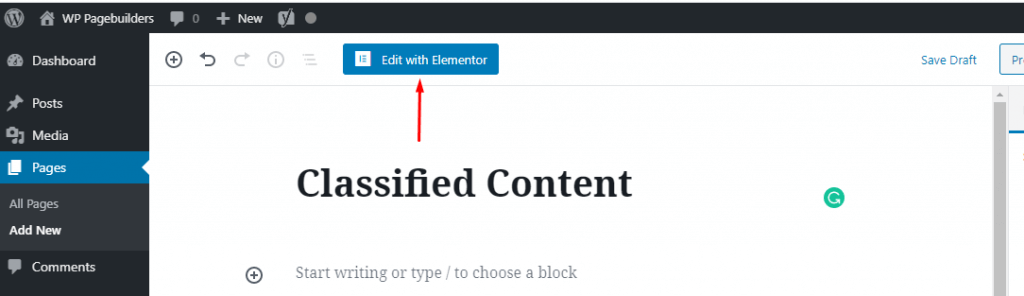
ก่อนที่คุณจะเริ่มแก้ไขเพจ ตรวจสอบให้แน่ใจว่าได้เลือกเค้าโครงเพจแล้ว เพียงคลิกไอคอนรูปเฟืองที่มุมซ้ายล่างของแผงด้านซ้าย และเลือกเค้าโครงหน้าจากเมนูแบบเลื่อนลงที่มีข้อความว่า "เค้าโครงหน้า"
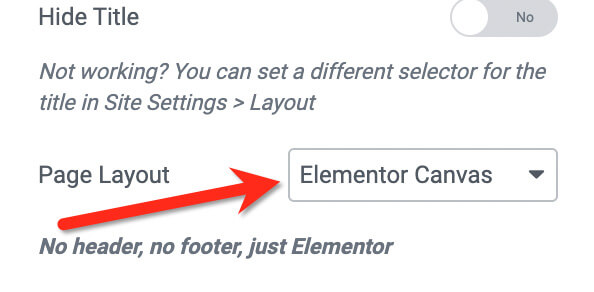
คลิกปุ่มบวกบนผืนผ้าใบเพื่อสร้างส่วนใหม่ เลือกโครงสร้างที่เหมาะกับแนวคิดการออกแบบของคุณ หลังจากเพิ่มส่วนแล้ว ให้ลากวิดเจ็ตเนื้อหาที่มีการป้องกันจากแผงด้านซ้ายไปยังแคนวาส
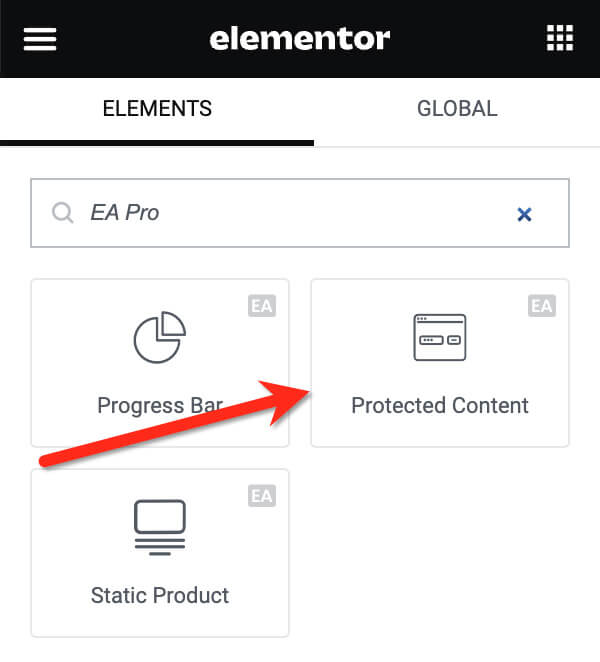
ขั้นตอนแรกที่คุณควรดำเนินการตอนนี้คือการวางเนื้อหาลงบนหน้า Essential Addons ให้คุณเลือกได้สองทาง คุณสามารถใส่เนื้อหาจากเทมเพลต (เทมเพลต Elementor) หรือสร้างเนื้อหาใหม่ก็ได้ หากคุณชอบสร้างเนื้อหาใหม่ คุณสามารถใช้โปรแกรมแก้ไขที่พวกเขามอบให้ได้
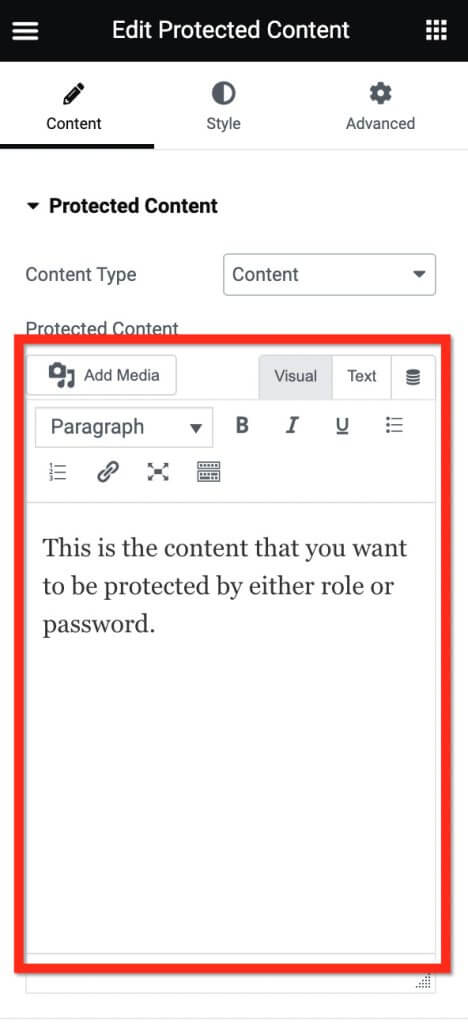
หากคุณต้องการใช้เทมเพลต ให้เลือก "เทมเพลตที่บันทึกไว้" สำหรับประเภทเนื้อหา และเลือกเทมเพลตจากเมนูด้านล่าง

เปิดการตั้งค่าสำหรับประเภทการป้องกันเพื่อเลือกวิธีการป้องกัน หากคุณต้องการใส่รหัสผ่านบนเพจของคุณ ให้เลือก "ป้องกันด้วยรหัสผ่าน" จากตัวเลือกประเภทการป้องกัน จากนั้นป้อนรหัสผ่านในช่องตั้งรหัสผ่านที่กำหนด
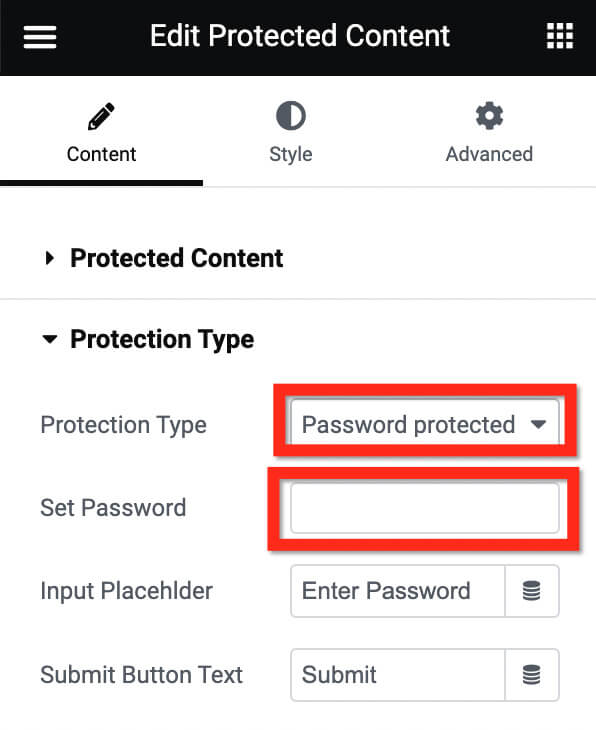
ไปที่ส่วนการตั้งค่าข้อความเพื่อสร้างข้อความของคุณ Essential Addons ยังให้คุณใช้เทมเพลตสำหรับข้อความของคุณ เลือกประเภทข้อความจากเมนูแบบเลื่อนลงในส่วนประเภทข้อความ

เพจของคุณปลอดภัยจนถึงปัจจุบัน ก่อนที่คุณจะแชร์ ให้ไปที่แท็บสไตล์ในแผงการตั้งค่าเพื่อทำให้ดูดีขึ้น เปิดบล็อกข้อความเพื่อจัดรูปแบบข้อความของคุณ ปรับลักษณะที่ปรากฏของข้อความ (ขนาด สไตล์ และแบบอักษร) โดยการคลิกไอคอนดินสอบน Typography เลือกสีข้อความโดยคลิกตัวเลือกสีในส่วนสีข้อความ คุณยังสามารถเลือกการจัดตำแหน่งได้ในส่วนจัดตำแหน่ง
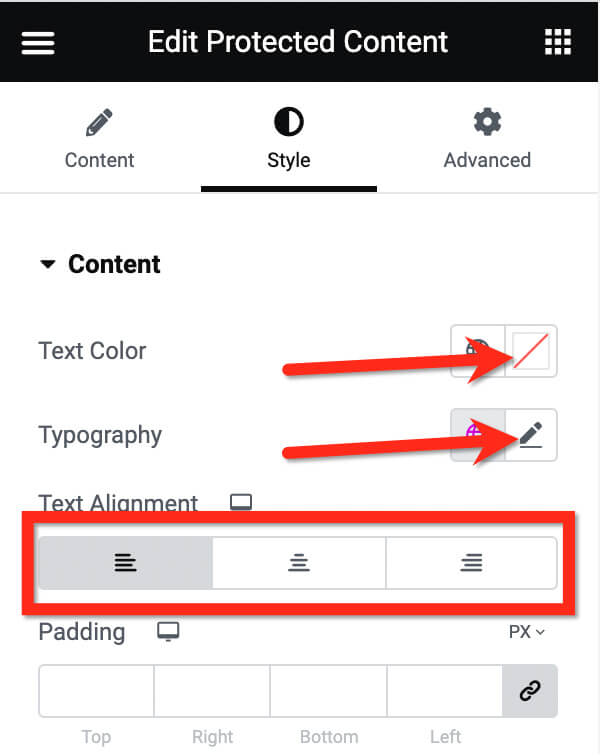
หากต้องการปรับแต่งช่องรหัสผ่าน ให้ไปที่การตั้งค่าช่องรหัสผ่าน จากที่นั่น คุณสามารถปรับความกว้างอินพุต การจัดแนว รัศมีเส้นขอบ และสีพื้นหลังได้
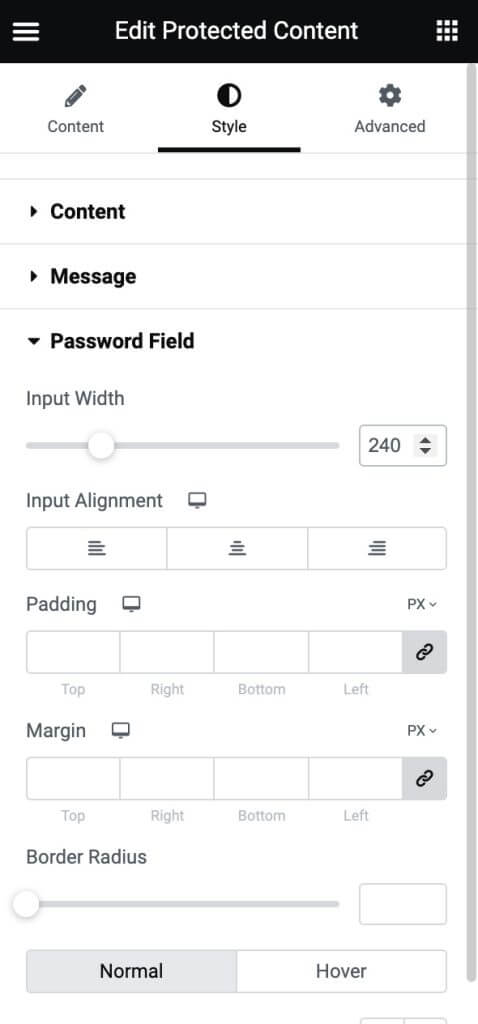
สุดท้ายนี้ คุณสามารถปรับแต่งรูปลักษณ์ของปุ่มได้ เปิดบล็อกปุ่มเพื่อจัดสไตล์ ปรับสไตล์ข้อความโดยคลิกไอคอนดินสอในส่วนการพิมพ์ เปลี่ยนสีพื้นหลังด้วยตัวเลือกสีในส่วนสีพื้นหลัง และแก้ไขสีข้อความโดยใช้ตัวเลือกสีในส่วนสีข้อความ
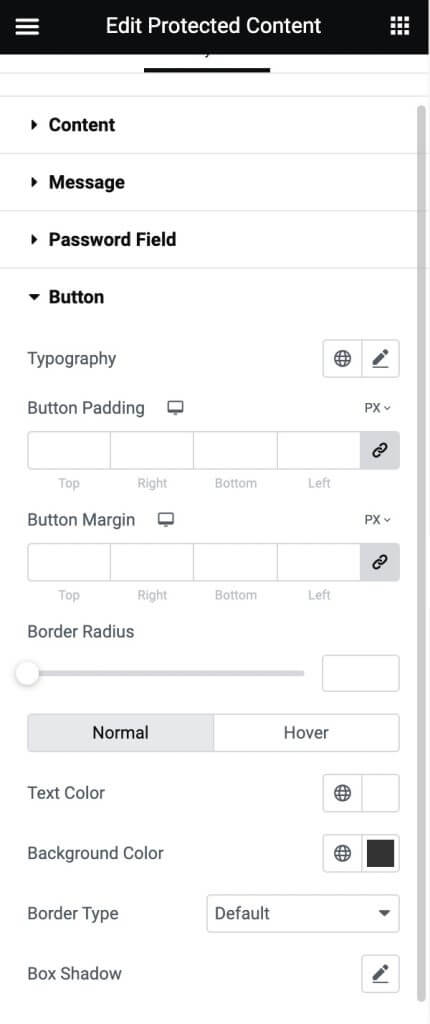
คุณมีตัวเลือกสไตล์ที่หลากหลายในการปรับเปลี่ยน ทดลองใช้แท็บสไตล์จนกว่าคุณจะพอใจกับรูปลักษณ์ของล็อกเกอร์เนื้อหา เมื่อดำเนินการเสร็จแล้ว ให้คลิกปุ่มเผยแพร่เพื่อทำให้เพจของคุณเป็นแบบสาธารณะ
บทสรุป
การสร้างเพจที่ป้องกันด้วยรหัสผ่านใน Elementor นั้นรวดเร็วและง่ายดายด้วยตัวเลือกการควบคุมการเข้าถึงที่มีให้ ด้วยการเปิดใช้งานการตั้งค่าการป้องกันเนื้อหาและการกำหนดรหัสผ่าน คุณสามารถทำให้เพจบางเพจเป็นส่วนตัวในขณะที่แบ่งปันอย่างปลอดภัยกับบุคคลที่เลือก
สิ่งนี้มีประโยชน์สำหรับทุกสถานการณ์ ตั้งแต่การแบ่งปันเนื้อหาฉบับร่างกับลูกค้าไปจนถึงการให้ข้อเสนอพิเศษแก่ลูกค้าประจำและสมาชิกอีเมล เพียงตรวจสอบให้แน่ใจว่าได้ระบุรหัสผ่านด้วยวิธีที่ปลอดภัยแก่บุคคลที่คุณต้องการให้สิทธิ์การเข้าถึง
โปรดจำไว้ว่าการป้องกันด้วยรหัสผ่านใช้งานได้เฉพาะในแต่ละหน้าเท่านั้น ไม่ใช่ทั้งไซต์ ดังนั้นหากคุณต้องการเพจที่ถูกจำกัดหลายเพจ การตั้งค่ารหัสผ่านจะต้องแยกกันสำหรับแต่ละเพจ แต่โดยรวมแล้ว มันเป็นเครื่องมือที่มีประโยชน์มากเมื่อคุณต้องการวิธีง่ายๆ ในการจำกัดการเข้าถึงเพจ




